


在Win11系统中,许多用户发现,当多个窗口或程序同时打开时,任务栏上的图标容易叠加在一起,导致界面混乱,影响工作效率。为了提升使用体验,如何调整任务栏的设置,让图标不再重叠、清晰可见,成为了许多用户关注的问题。本文将为带来Win11电脑任务栏怎么才能不叠在一起显示的操作步骤。避免图标叠加,提升您的桌面体验。
具体方法如下:
1、首先在win11桌面任务栏的空白地方鼠标右键单击,在弹出的菜单中选择“任务栏设置”选项。
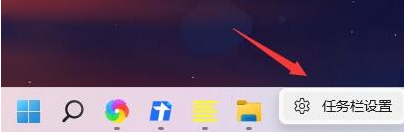
2、在打开的任务栏设置窗口中,找到“合并任务栏按钮并隐藏标签”选项,然后鼠标点击右侧的下拉菜单。
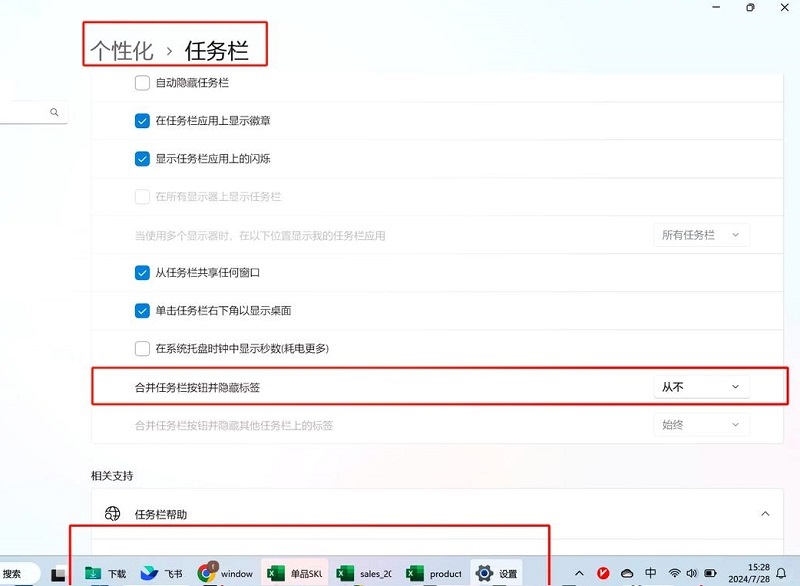
3、在弹出下拉菜单中选择“从不”选项,即可设置wn11系统任务栏不合并按钮。
上述就是Win11电脑任务栏怎么才能不叠在一起显示的方法介绍了,希望本文提供的技巧能够帮助您打造一个清晰、有序的桌面环境。
| 留言与评论(共有 条评论) |